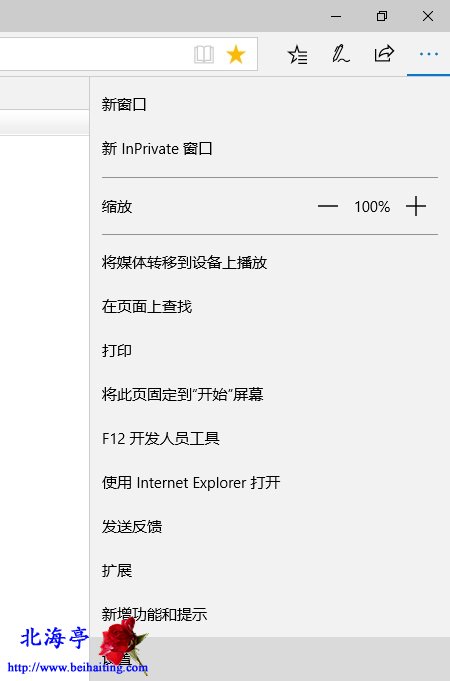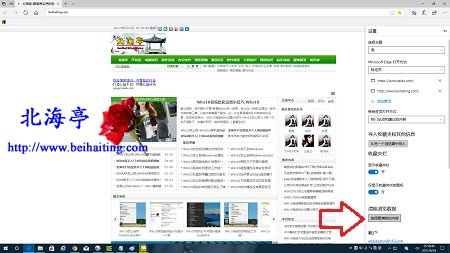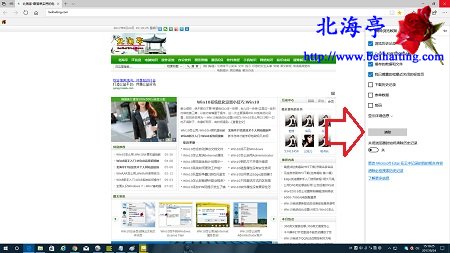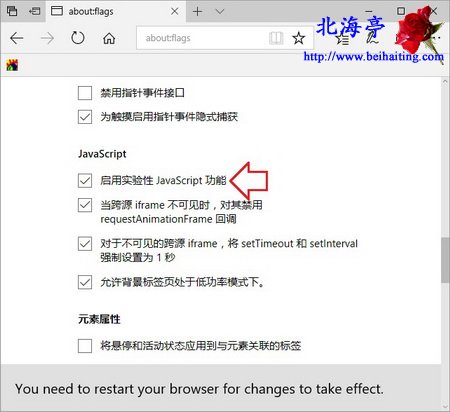怎么提高Edge浏览器响应速度?
时间:2017-09-25 08:54 来源:www.beihaiting.com 作者:IT信息技术民工 点击:次
怎么提高Edge浏览器响应速度?这妞款款而来,能否大行于世,要看今后Edge的表现,以及Win10的被接受程度。在使用过程中,有网友发现Edge浏览器反应速度变慢了。对于这个新生事物,很多网友感觉无从入手。就在下和网友们交流经验所及,下面这两个方法能有效提高Edge浏览器运行速度,也不是什么高深的设置,按照步骤和图片提示,您可以去试试看效果究竟如何! 第一步、清除浏览记录 步骤一、在Edge浏览器窗口页面,点击右上角“设置及更多”图标按钮,在弹出菜单中点击“设置”
步骤二、然后在新弹出的右侧面板找到并点击“选择要清除的内容”
步骤三、在清除浏览数据面板,除默认勾选的那四项之外,还可以点击勾选“下载历史纪录”,然后点击下面的“清除”按钮
步骤四、接下来等待软件自动完成就可以了 第二步、开启实验性JavaScript功能 步骤一、在Edge浏览器窗口中,在地址栏输入about:flags后按回车键 步骤二、在“开发者设置”页面,找到“JavaScript”项目,点击勾选“启用实验性JavaScript功能”,浏览器底部会提示关闭重启
第三步、重启Edge浏览器 (责任编辑:IT信息技术民工) |
- 上一篇:360极速浏览器如何恢复默认设置?
- 下一篇:怎么关闭IE地址栏后面的搜索框?